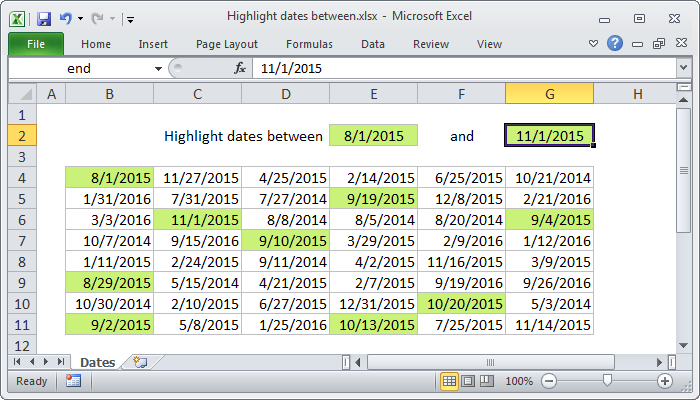
Fórmula genérica
=Y(A1>=date1,A1<=date2)
Explicación
Si desea resaltar fechas entre dos fechas con formato condicional, puede usar una fórmula simple que use las funciones Y y FECHA juntas. Por ejemplo, si tiene fechas en el rango B4: G11, y desea resaltar celdas que contienen una fecha mayor al 1 de agosto de 2015 y menor al 1 de noviembre de 2015, seleccione el rango y cree una nueva regla CF que use esto fórmula:
Una vez que guarde la regla, verá que las fechas entre el 8/1/2015 y el 11/1/2015 están resaltadas. Tenga en cuenta que estamos incluyendo las fechas de inicio y finalización usando mayor o igual que (> =) y menor o igual que (<=)
Nota: es importante que las fórmulas CF se ingresen en relación con la "celda activa" en la selección, que se supone que es B4 en este caso.
Una vez que guarde la regla, verá que las fechas entre el 8/1/2015 y el 11/1/2015 están resaltadas. Tenga en cuenta que estamos incluyendo las fechas de inicio y finalización usando mayor o igual que (> =) y menor o igual que (<=)
Cómo funciona esta fórmula
La función Y toma múltiples argumentos y devuelve VERDADERO solo cuando todos los argumentos devuelven VERDADERO. La función FECHA crea una fecha de Excel adecuada con valores de año, mes y día determinados. Debido a que la referencia a B4 es totalmente relativa, se actualizará a medida que se aplique la regla a cada celda del rango, y se resaltarán las fechas que sean mayores que 8/1/2015 y menores que 11/1/2015.Use otras celdas para entrada
No necesita codificar las fechas en la regla. Para hacer una regla más flexible, puede usar otras celdas como variables en la fórmula. Por ejemplo, puede nombrar la celda E2 "inicio" y la celda G2 "fin", luego reescribir la fórmula de la siguiente manera:Cuando cambie cualquiera de las fechas, la regla de formato condicional responderá instantáneamente. Al usar otras celdas para la entrada y nombrarlas como rangos con nombre, hace que el formato condicional sea interactivo y la fórmula es más simple y fácil de leer.=Y(B4>=start,B4<=end)
0 comentarios:
Publicar un comentario